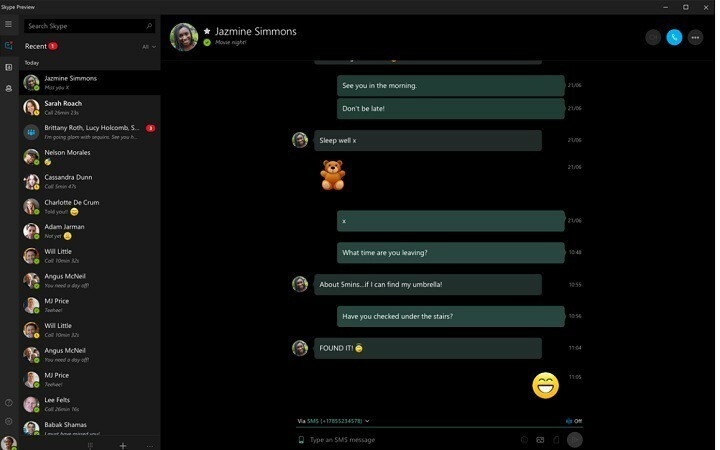- Skype es una gran aplicación de mensajería instantánea, pero como todas las demás aplicaciones, tiene sus problemas.
- Los usuarios informaron que no pueden hacer videollamadas debido a lo cual puede resultar muy frustrante.
- Asegúrese de consultar nuestro dedicadoSección de Skypepara más artículos relacionados.
- ¿Quiere obtener más información sobre el cifrado de datos? Ve a nuestro asombrosoCentro de softwarePara descubrir mas.

- Descargar la herramienta de reparación de PC Restoro que viene con tecnologías patentadas (patente disponible aquí).
- Hacer clic Iniciar escaneo para encontrar problemas de Windows que podrían estar causando problemas en la PC.
- Hacer clic Repara todo para solucionar problemas que afectan la seguridad y el rendimiento de su computadora
- Restoro ha sido descargado por 0 lectores este mes.
Skype es una gran herramienta para mensajes instantáneos y llamadas; sin embargo, algunos usuarios informaron que el video no funciona Skype.
Esto puede ser un problema, especialmente si tiende a hacer videollamadas con frecuencia, por lo que hoy intentaremos solucionar este problema.
Los problemas de video en Skype pueden causar muchos problemas, y hablando de problemas, aquí hay algunos problemas comunes que informaron los usuarios:
- El video de Skype no funciona con Windows 10, mostrando a otra persona - Este problema generalmente es causado por sus controladores y, para solucionarlo, se recomienda que actualice sus controladores a la última versión y verifique si eso ayuda.
- El video no se carga en Skype - A veces, las aplicaciones de terceros pueden interferir con Skype y causar este problema. Para solucionarlo, busque y elimine las aplicaciones que interfieren con Skype.
- La videollamada no funciona en Skype - Este problema puede ocurrir si no tiene instaladas las últimas actualizaciones. Para solucionar el problema, asegúrese de que tanto su sistema como Skype estén actualizados.
- El video de Skype no se enciende, se conecta, se carga, se congela, la pantalla en negro - Estos son varios problemas que pueden aparecer con Skype, y si los encuentra, asegúrese de probar algunas de nuestras soluciones.
¿Cómo puedo arreglar el video que no funciona en Skype en Windows 10?
- Actualiza el controlador de tu cámara web
- Instale el controlador genérico
- Eliminar aplicaciones problemáticas
- Asegúrese de tener las últimas actualizaciones
- Realice cambios en su registro
- Asegúrese de que su cámara web esté configurada correctamente
- Reinstalar Skype
- Realizar una restauración del sistema
1. Actualiza el controlador de tu cámara web

A veces, el video no funciona en Skype debido a su tarjeta gráfica conductor. Sus controladores pueden estar desactualizados y eso puede causar que aparezca este problema.
Para solucionar el problema, los usuarios sugieren actualizar el controlador de su cámara web a la última versión.
Esto es bastante sencillo de hacer y puede hacerlo visitando el sitio web del fabricante de su cámara web y descargando los controladores más recientes para su modelo de cámara web.
Si este método le parece un poco complicado, siempre puede utilizar herramientas de terceros como DriverFix para actualizar sus controladores automáticamente con solo un par de clics.
Una vez que el controlador de su cámara web esté actualizado, verifique si el problema persiste.

DriverFix
Mantenga todos sus controladores actualizados automáticamente con DriverFix. ¡La herramienta hace todo el trabajo por ti!
Visita la página web
2. Instale el controlador genérico
- prensa Tecla de Windows + X abrir Menú Win + X.
- Ahora elige Administrador de dispositivos de la lista.
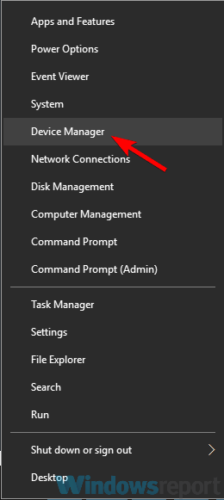
- Localice el controlador de su cámara web, haga clic con el botón derecho y seleccione Actualizar controlador del menú.
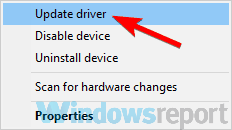
- Seleccione Buscar en mi computadora el software del controlador.

- Ahora haga clic en Elija Permítame elegir de una lista de controladores de dispositivo en mi computadora.

- Seleccione Dispositivo de video USB y haga clic en próximo.
- Siga las instrucciones en la pantalla para completar el proceso.
3. Eliminar aplicaciones problemáticas

A veces, las aplicaciones de terceros pueden interferir con Skype y eso hará que el video no funcione. Esto puede ser un problema, pero para solucionarlo, debe encontrar y eliminar las aplicaciones problemáticas.
La causa de este problema suele ser un software de captura de video virtual, como CyberLink YouCam, y para solucionar el problema, debe encontrar y eliminar la aplicación problemática.
Tenga en cuenta que cualquier otro software de la cámara puede hacer que aparezca este problema, así que esté atento a todas las aplicaciones de la cámara.
Una vez que encuentre la aplicación problemática, se recomienda que la elimine. Hay varias formas de hacerlo, pero la más eficaz es utilizar un software de desinstalación como Desinstalador IOBit.
En caso de que no esté familiarizado, software de desinstalación es una aplicación especial que puede eliminar fácilmente cualquier software de su PC.
Además de eliminar el software, la aplicación de desinstalación también eliminará todos los archivos y entradas de registro asociados con la aplicación que está intentando eliminar.
Como resultado, la aplicación se eliminará por completo y no quedarán archivos sobrantes que puedan interferir con su sistema.

Desinstalador de IObit
IObit Uninstaller es un software confiable que lo ayuda a desinstalar todos los programas no deseados de su PC, incluidos todos los fragmentos sobrantes.
Visita la página web
4. Asegúrese de tener las últimas actualizaciones
- prensa Tecla de Windows + I atajo para abrir el Aplicación de configuración.
- Ahora navega hasta el Actualización y seguridad sección.
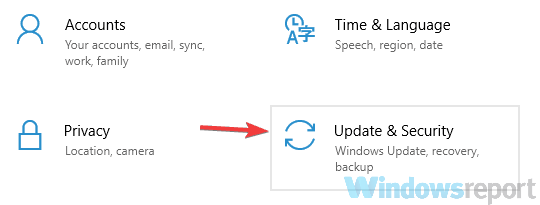
- Haga clic en el Buscar actualizaciones en el panel derecho.
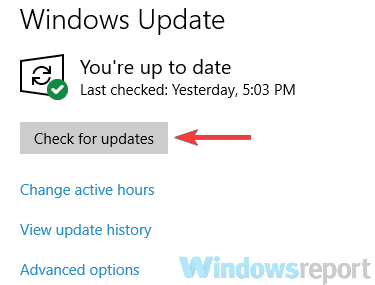
Windows ahora buscará actualizaciones disponibles y las descargará en segundo plano. Una vez que se descargan las actualizaciones, reinicie su PC para instalarlas.
Después de actualizar su sistema, verifique si el problema con Skype persiste.
5. Realice cambios en su registro
- prensa Tecla de Windows + R y entrar regedit.
- prensa Ingresar o haga clic en OK.
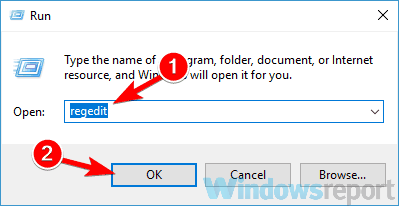
- En el panel izquierdo, navegue hasta el
ComputadoraHKEY_LOCAL_MACHINESOFTWAREWOW6432NodoMicrosoftWindows Media FoundationPlataforma - En el panel derecho, haga clic con el botón derecho en el espacio vacío y elija Nuevo> Valor DWORD (32 bits).
- Ingresar EnableFrameServerMode como el nombre del nuevo DWORD.
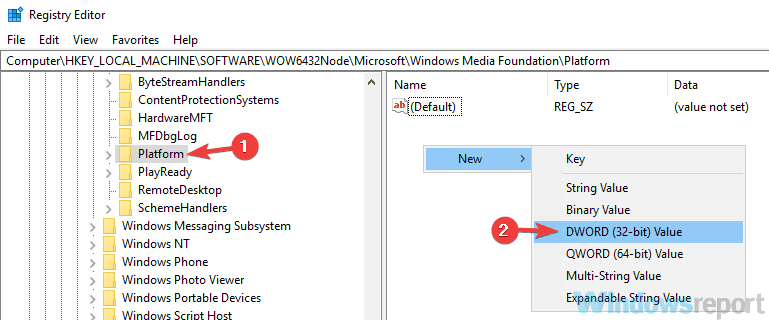
- Haga doble clic en el recién creado EnableFrameServerMode DWORD y asegúrese de que sus datos de valor estén configurados en 0.
- Si todo está en orden, cierra Editor de registro.
6. Asegúrese de que su cámara web esté configurada correctamente
- Abra Skype y vaya a Herramientas y seleccione Opciones.
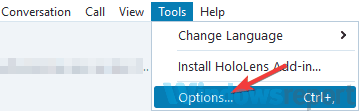
- Seleccione Ajustes de video en el menú de la izquierda.
- En el panel derecho, asegúrese de que esté seleccionada la cámara correcta.
- Ahora haga clic en el Ahorrar botón para guardar los cambios.
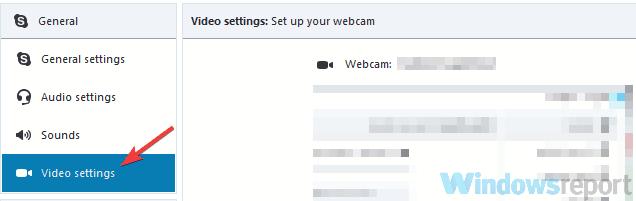
7. Reinstalar Skype

Según los usuarios, si el video no funciona en Skype, quizás el problema esté relacionado con la instalación de Skype.
A veces, su instalación puede dañarse y eso puede provocar este y muchos otros problemas. Para solucionar este problema, los usuarios sugieren reinstalar Skype por completo.
Hay varios métodos que puede utilizar, pero si lo desea eliminar Skype por completo, es mejor que utilice un software de desinstalación.
Una vez que elimine Skype, instálelo nuevamente y verifique si el problema persiste.
Algunos usuarios también recomiendan descargar e instalar la versión anterior de Skype, por lo que es posible que desee probarlo también.
8. Realizar una restauración del sistema
- prensa Tecla de Windows + S y escriba restauración del sistema.
- Seleccione Crea un punto de restauración del menú.
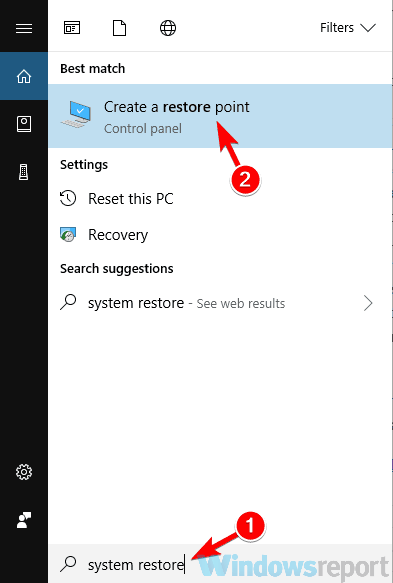
- Cuando se abra la ventana Propiedades del sistema, haga clic en el Restauración del sistema botón.

- Haga clic en el próximo para continuar.
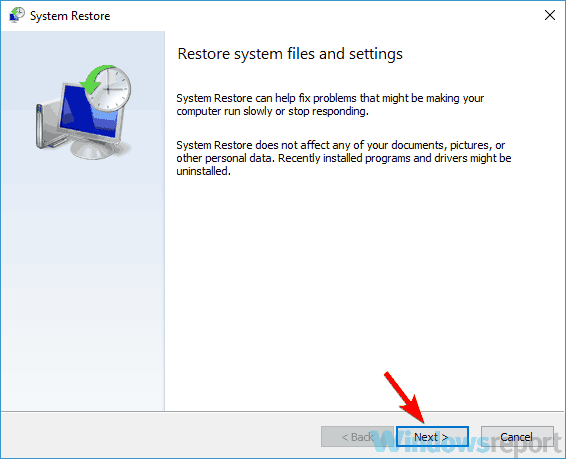
- Cheque Mostrar más puntos de restauración opción, si está disponible.
- Seleccione el punto de restauración deseado y haga clic en el próximo botón.

- Siga las instrucciones en pantalla para completar el proceso.
Una vez que se restaure su sistema, verifique si el problema con el video de Skype persiste.
Los problemas de video en Skype pueden ser molestos, especialmente si tiende a hacer llamadas de Skype con frecuencia. Sin embargo, esperamos que nuestras soluciones lo ayuden a resolver este problema.
Si tiene sugerencias o recomendaciones adicionales, asegúrese de informarnos en la sección de comentarios a continuación.